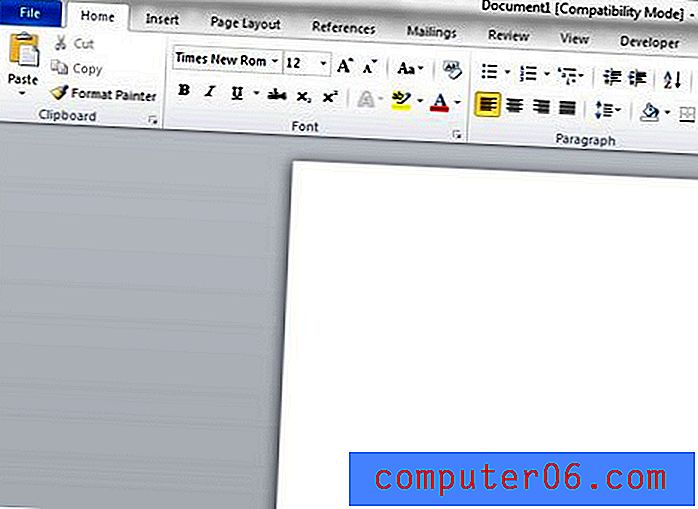Meilleur logiciel de transfert iPhone
Pourquoi me faire confiance
Salut, je m'appelle Mary. Je suis un écrivain qui se trouve être un passionné de technologie. Depuis plus de six ans, j'écris sur différents sujets, du marketing à l'informatique. Depuis mon enfance, je m'intéresse à l'innovation et au développement de nouvelles technologies. Aujourd'hui, je fais mes premiers pas dans le codage. Mais comme vous, je ne suis qu'un utilisateur régulier qui préfère des interfaces simples et intuitives qui fonctionnent bien.
Pour le travail, le divertissement et la communication, j'utilise un ordinateur Samsung (Windows) et un iPhone 7. Auparavant, j'avais un MacBook. Un jour, je voudrais revenir sur macOS. Pour cet article, j'ai testé ces gestionnaires de contenu iOS principalement sur mon ordinateur portable Windows 7. Mon coéquipier JP est sur un MacBook Pro et a également une certaine expérience de l'utilisation des applications de transfert iPhone, il partagera également certaines de ses opinions.
Mon objectif est d'examiner tous les gestionnaires d'iPhone populaires disponibles et de vous aider à trouver le meilleur logiciel sur lequel vous pouvez compter pour améliorer votre expérience de transfert de données. J'espère que ma critique vous aidera à choisir le programme qui vous convient le mieux, vous permettant de gérer et de transférer votre musique, vos films, vos émissions de télévision, vos livres, vos notes, vos messages, vos contacts et vos applications de manière plus simple.
Avis de non-responsabilité: les opinions exprimées dans cette critique sont les nôtres. Aucun développeur de logiciels ou marchands mentionnés dans cet article n'a d'influence sur notre processus de test, et ils n'obtiennent aucune contribution éditoriale dans le contenu. Aucun d'entre eux ne sait réellement que nous préparons cette revue avant de la publier ici sur SoftwareHow.
Ce que vous devez savoir dès le départ
1. La perte de données se produit de temps en temps. C'est un fait bien connu que vous devez sauvegarder vos données de temps en temps. En fait, des accidents se produisent. Même le dernier iPhone avec le dernier iOS peut devenir incontrôlable et perdre tous les fichiers, il est donc essentiel de sauvegarder votre appareil. Ce n'est qu'une copie supplémentaire des données de votre iPhone au cas où l'original serait perdu ou endommagé.
2. Une sauvegarde ne suffit pas. La sauvegarde du contenu de votre téléphone sur un ordinateur semble sécurisée. Mais vous pourriez perdre les deux appareils le même jour. Ainsi, il est si important de stocker les données de votre iPhone dans un endroit sûr et séparé de votre PC / Mac, normalement un disque dur externe ou un serveur de stockage distant.
3. La sauvegarde ou le stockage dans le cloud n'est peut-être pas aussi sûr que vous le pensez. L'utilisation de services de sauvegarde en ligne est en principe pratique. Généralement, ils sont conviviaux et faciles à installer. La copie automatique des données du téléphone sur un serveur sur le Web semble une excellente idée; vous pouvez le restaurer pratiquement où et quand vous le souhaitez. En outre, la plupart des fournisseurs de stockage et de sauvegarde dans le cloud répliquent les données sur plusieurs centres de données, permettant la récupération lorsqu'un serveur subit d'énormes pannes matérielles ou une catastrophe naturelle.
Pièges et pièges
Mais tout n'est pas rose dans le jardin. L'un des problèmes auxquels vous pourriez ne pas penser avec les services de stockage et de sauvegarde basés sur le cloud est qu'ils ne sont que des entreprises, qui peuvent disparaître de manière inattendue. Comme toute entreprise, ils ont de bons et de mauvais moments. Et si quelque chose se passe soudainement, vos données pourraient être en jeu.
Même si vous décidez d'utiliser un service cloud d'une entreprise prestigieuse comme Apple, Google ou Amazon, il y a toujours un risque. Par exemple, en 2001, Kodak a ouvert Kodak Gallery, une plateforme pour enregistrer et partager des photos. Mais, malgré son héritage et ses innovations, Kodak a fait faillite en 2012 et a fermé ses opérations. La galerie Kodak a également été fermée et de nombreux photographes ont perdu leurs images.
Pour éviter ce problème, c'est une excellente idée d'utiliser plus d'une seule option de sauvegarde - à la fois en ligne et hors ligne (par exemple, un disque dur externe). Cela vous aidera à garder les données importantes à l'abri de tout problème pouvant survenir.
Un autre problème qui peut se produire est la sécurité. La commodité et la sécurité sont toujours en conflit. Il ne fait aucun doute que les services de sauvegarde sur le cloud et le stockage en ligne peuvent protéger vos données contre la perte ou l'endommagement en cas de catastrophe. Cependant, leur disponibilité peut les rendre moins sécurisées, ouvrant potentiellement vos données privées à des tiers.
La meilleure solution à ce problème consiste à demander à votre fournisseur de s'assurer que vos fichiers sont sous protection stricte. Assurez-vous que le service que vous utilisez possède un ensemble élevé de normes de sécurité.
Faites également attention au modèle de tarification du service choisi. Habituellement, les services de stockage et de sauvegarde en ligne gratuits offrent une petite quantité d'espace de stockage. Par exemple, iCloud fournit 5 Go de stockage gratuit aux utilisateurs d'Apple. Pour plus d'espace, vous devez acheter l'un de leurs plans. Lorsqu'il s'agit de stockage cloud illimité, la plupart du temps, ce n'est qu'un stratagème marketing pour capturer plus de clients. Pourquoi? Fournir un stockage illimité à un nombre croissant d'utilisateurs est impossible sur le plan technique.
Qui devrait l'obtenir
Alors qu'iTunes était considéré comme le programme classique de gestion des données iPhone, il y avait beaucoup d'utilisateurs qui n'étaient pas à l'aise avec cela. iTunes a souvent été critiqué car il est lent, en particulier sous Windows, et faute de fonctionnalités intéressantes. Il a également limité le nombre de formats de fichiers que vous pouvez télécharger et ne peut pas enregistrer plusieurs sauvegardes.
Certains utilisateurs d'Apple recherchent des alternatives faciles à utiliser pour organiser des photos ou pour copier des messages et l'historique des appels de leur téléphone vers un ordinateur. D'autres souhaitent transférer plus rapidement de la musique sur leurs iPhones. En fait, il existe de nombreuses applications compatibles avec iOS qui peuvent remplacer ou même dépasser iTunes. Que vous utilisiez iTunes pour écouter de la musique ou pour garder vos fichiers et données synchronisés avec votre ordinateur, vous avez le choix entre plusieurs options.
Donc, si vous souhaitez gérer votre iPhone plus efficacement, vous bénéficierez certainement de l'utilisation d'un logiciel de transfert iPhone. La plupart des applications payantes ont une version d'essai gratuite, vous pouvez donc les télécharger et les tester vous-même.
Comment nous avons testé et sélectionné
Pour déterminer les gagnants, nous avons utilisé les critères suivants:
Jeu de fonctionnalités
En ce qui concerne le meilleur logiciel de gestion iPhone, les fonctionnalités peuvent varier considérablement. Généralement, ces types d'applications copient non seulement les fonctionnalités standard d'iTunes, mais les dépassent même. Parmi eux, vous pouvez trouver des applications pour le transfert de données, la gestion des médias, des messages, des contacts et la sauvegarde des notes, etc. Malgré une grande variété, nous avons pris en considération les fonctionnalités iTunes incontournables ainsi qu'un ensemble de caractéristiques uniques.
Design et expérience utilisateur
La conception de l'application est aussi importante que l'ensemble de fonctionnalités. L'interface utilisateur (UI) fait la première impression, puis l'expérience utilisateur (UX) prouve à quel point le logiciel est intuitif et facile à utiliser à la fin de la tâche. En ce qui concerne la gestion des données iPhone, l'interface utilisateur et l'expérience utilisateur devraient être satisfaisantes.
Connexion sans fil
Cette fonctionnalité n'est pas seulement extrêmement pratique, mais cruciale pour effectuer des sauvegardes régulières. Dans ce cas, l'ensemble du processus de transfert de données vers votre ordinateur ou votre stockage cloud se fait automatiquement sans rappels gênants.
Compatibilité
Le meilleur logiciel de gestion d'iPhone doit être compatible avec tout iPhone, y compris le dernier iPhone 11. Il devrait également répondre aux besoins d'autres appareils Apple tels que l'iPad. Nous considérons également les applications qui proposent à la fois des versions Windows et Mac.
Prix abordable
La plupart des logiciels répertoriés ci-dessous sont payants, mais bénéficient d'une période d'essai gratuite ou offrent gratuitement certaines fonctionnalités. Ainsi, une application doit offrir le meilleur rapport qualité / prix si vous décidez d'acheter une version complète.
Les gagnants
Meilleur gestionnaire d'iPhone payant: iMazing
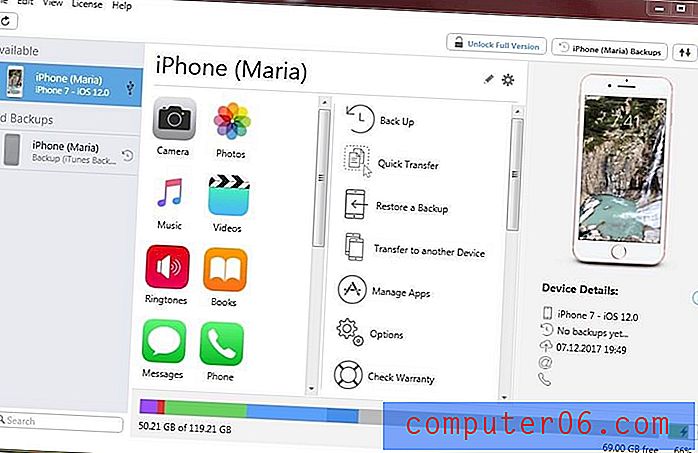
Son nom parle de lui-même. iMazing, précédemment connu sous le nom de DiskAid, est un gestionnaire de périphériques iOS étonnant et convivial pour Windows et Mac. Développé par DigiDNA, iMazing dépasse les capacités d'iTunes en donnant aux utilisateurs la possibilité de sauvegarder et de restaurer l'iPhone, l'iPad et l'iPod; enregistrer les médias et autres fichiers sur un ordinateur; et transférer des données entre les appareils. L'application est également livrée avec un gestionnaire de bibliothèque iTunes et une compatibilité iCloud.
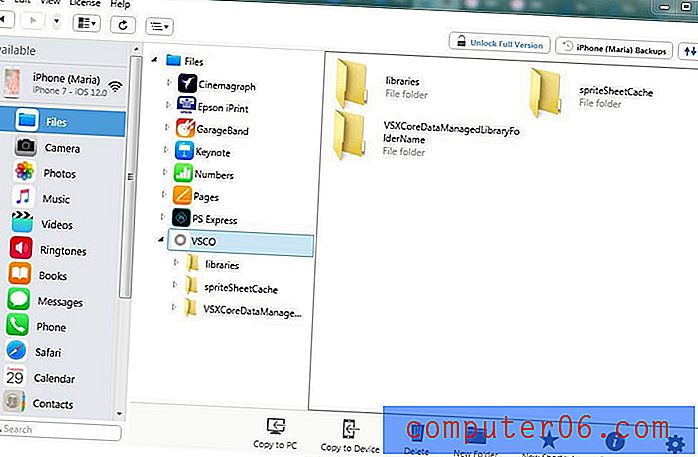
L'interface d'iMazing est agréable et minimaliste. Pour commencer à travailler avec le programme, connectez vos appareils iOS via WiFi ou USB.
L'application est pratique lorsque vous achetez un nouvel appareil et que vous devez transférer rapidement les données de votre ancien iPhone vers un nouveau, ou enregistrer des fichiers directement sur votre ordinateur. Plus important encore, il vous permet de choisir et de transférer les données que vous souhaitez partager.
En plus de gérer les fichiers, les photos, la musique, les vidéos, l'historique des appels, le calendrier et les contacts, iMazing prend également en charge les documents de l'iBook, les messages texte et les notes. Pour plus de fonctionnalités, vous pouvez lire notre revue détaillée d'iMazing.
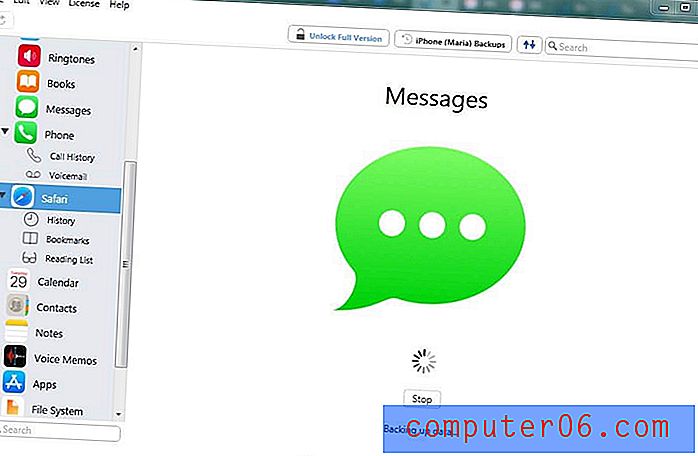
iTunes ne peut conserver qu'une seule sauvegarde par appareil. Chaque fois que vous sauvegardez votre iPhone, il écrase votre dernière sauvegarde. Contrairement à iTunes, iMazing vous permet de conserver plusieurs sauvegardes stockées sur le disque dur ou le NAS. Aucune donnée n'est transférée sur Internet.
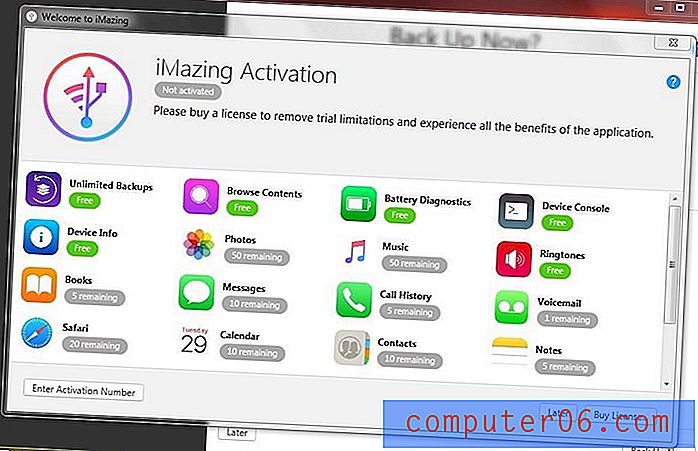
iMazing est une application payante. Il existe une version gratuite avec quelques limitations. Vous pouvez acheter l'une des licences iMazing directement sur le site officiel. Il existe trois options de tarification: 44, 99 $ pour un ordinateur, 49, 99 $ pour deux ordinateurs et 69, 99 $ pour cinq ordinateurs. Les deux dernières licences sont proposées avec une remise dès maintenant.
Obtenez iMazing (20% de réduction)
Finaliste: AnyTrans
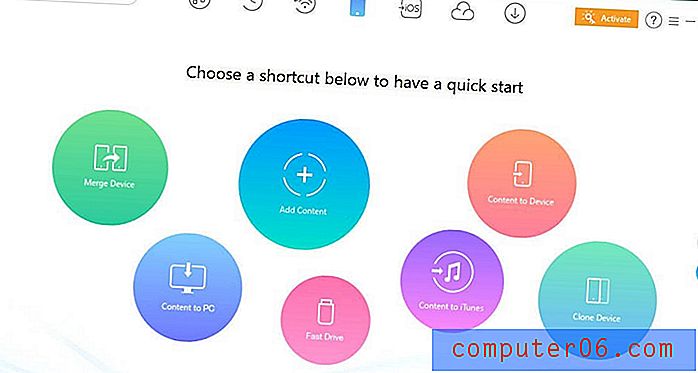
Développé par iMobie, AnyTrans est un puissant programme de gestion de données compatible avec toute la gamme d'appareils Apple. iMobie se concentre sur le développement de logiciels de gestion de données iPhone, iPod, iPad et de récupération de contenu iOS. Malgré cela, AnyTrans est disponible à la fois pour Mac et Windows. L'application peut également gérer entièrement les appareils Android et le contenu cloud. Cela fait d'AnyTrans une solution tout-en-un fantastique pour vos besoins de gestion des données.
Une fois votre iPhone connecté, vous verrez l'onglet Contenu de l'appareil (une capture d'écran ci-dessus) où vous pouvez choisir un raccourci vers les tâches courantes. Si vous souhaitez travailler directement avec les données de votre appareil, vous devez cliquer sur le signe supérieur sur le côté droit de l'écran. Ici, vous pouvez trouver votre contenu iOS divisé en plusieurs catégories, y compris les applications, les contacts, les calendriers, les podcasts, etc.
L'interface utilisateur est claire et intuitive, vous n'aurez donc aucune difficulté à travailler avec AnyTrans. En savoir plus sur les fonctionnalités de l'application dans notre revue détaillée AnyTrans.
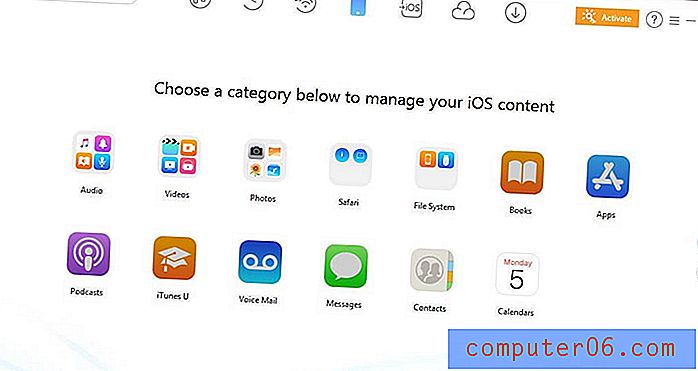
Nous savons tous que faire une sauvegarde est un processus long. En outre, iTunes sauvegarde toutes les données sur un ordinateur sans donner la possibilité de choisir un fichier particulier. Mais AnyTrans vous permet de choisir le type de données préféré et de l'enregistrer sur PC / Mac. Le programme conserve également une liste de toutes les sauvegardes avec la date de sauvegarde, le nom de l'appareil, la version iOS, etc. Vous pouvez prévisualiser tout le contenu dans un fichier de sauvegarde choisi et choisir d'extraire ce dont vous avez besoin.
Une autre grande fonctionnalité est que vous pouvez connecter votre appareil iOS à l'application sans câble USB. Si vous préférez sauvegarder régulièrement votre iPhone, vous pouvez planifier une sauvegarde aérienne via le réseau Wi-Fi. Toutes les sauvegardes sont stockées localement sur votre ordinateur, il n'y a donc aucun risque de craquage. De plus, vous pouvez effectuer des sauvegardes chiffrées avec AES-256, une spécification de chiffrement de l'industrie largement considérée comme incassable.
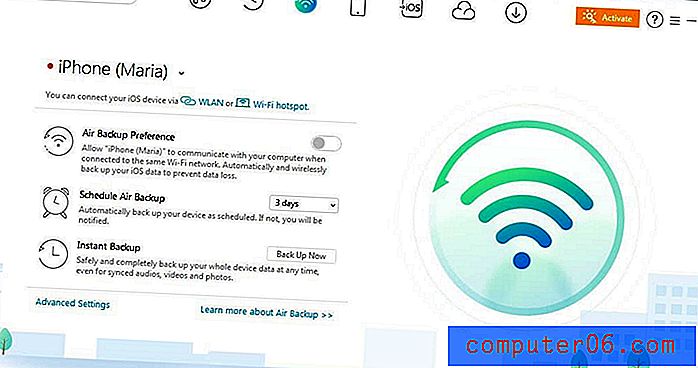
En plus de cela, AnyTrans peut vous aider à télécharger des vidéos à partir de certaines plates-formes d'hébergement vidéo populaires (par exemple, télécharger des vidéos YouTube). Téléchargez simplement la vidéo préférée et profitez-en sur votre appareil hors ligne.
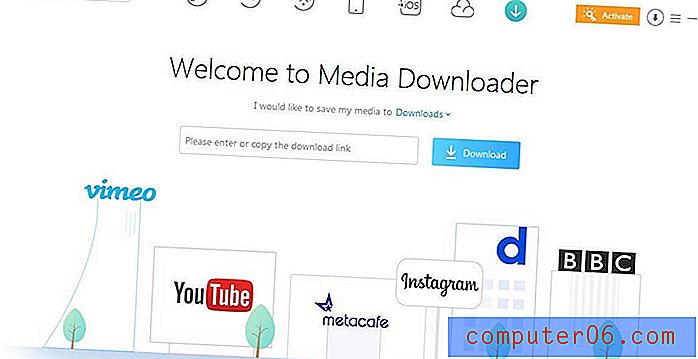
Bien que le logiciel ne soit pas gratuit, AnyTrans propose un mode d'essai gratuit. Pour acheter, il y a deux options: une licence unique pour un ordinateur pour 39, 99 $ USD, ou une licence familiale qui peut être utilisée sur cinq ordinateurs à la fois pour 59, 99 $ (le prix habituel est de 199, 95 $). Chaque plan est livré avec des mises à jour à vie et une garantie de remboursement à 100% dans les 60 jours. Remarque: La taxe de vente peut être appliquée en fonction de votre pays de résidence.
Obtenez AnyTrans
Meilleur logiciel de transfert iPhone gratuit: EaseUS MobiMover

EaseUS MobiMover est un logiciel gratuit. Il existe des limites sur les fonctionnalités ou la quantité de données que vous pouvez gérer. Comme pour les précédents lauréats, MobiMover peut facilement sauvegarder votre iPhone ou iPad et transférer des données entre appareils Apple. Étant une solution complète pour la gestion des données iPhone, EaseUS permet de copier des fichiers depuis iPhone ou vers iPhone depuis un ordinateur ou votre autre téléphone. Il est compatible avec PC et Mac et prend en charge les iPhones exécutant la dernière version d'iOS.
Pour gérer vos données iOS ou transférer des fichiers entre appareils, vous devez connecter votre iPhone à votre ordinateur avec un câble USB. Il n'y a pas de connexion sans fil. Une fois l'appareil connecté, vous verrez son nom apparaître dans la barre d'onglets. Si vous souhaitez travailler directement avec le contenu du téléphone, vous devez cliquer sur le nom de l'appareil et choisir la catégorie que vous devez gérer. Choisissez simplement les fichiers que vous souhaitez copier, modifier ou supprimer.
Remarque: Si vous souhaitez transférer des données telles que les signets Safari ou les contacts, vous devez désactiver l'iCloud sur votre téléphone.
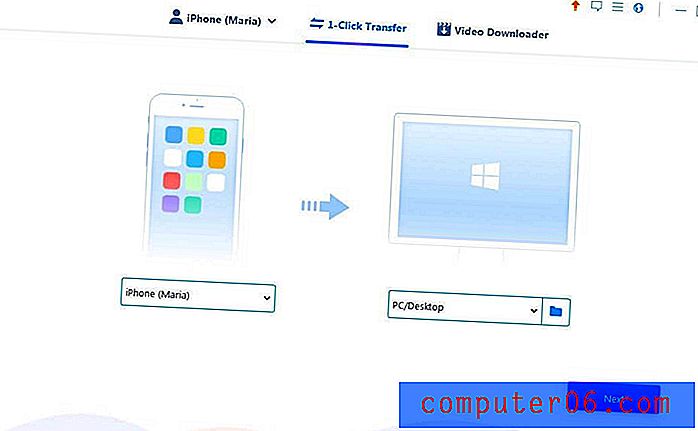
Le transfert de données vers ou depuis votre iPhone est également rapide et simple. Cliquez simplement sur le transfert en un clic dans la barre d'onglets, choisissez l'appareil à partir duquel vous souhaitez effectuer le transfert sur le côté gauche et l'appareil vers lequel vous souhaitez effectuer le transfert sur le côté droit.
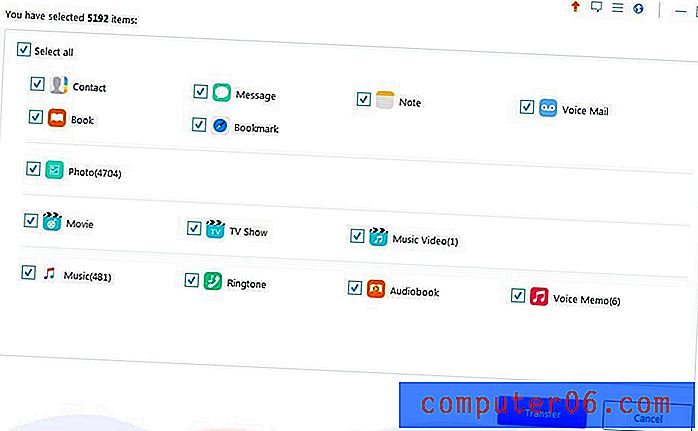
Choisissez le type de contenu que vous souhaitez transférer, des contacts aux mémos vocaux. EaseUS permet de sélectionner des fichiers spécifiques ou plusieurs dossiers en même temps. Pour démarrer le processus, cliquez sur le bouton Transférer.
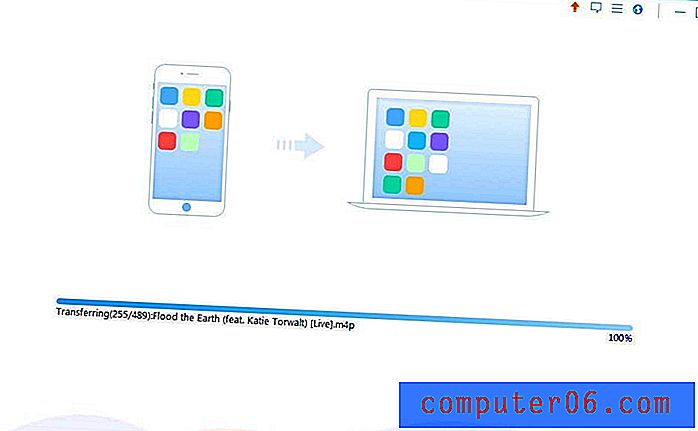
Comme AnyTrans, EaseUS MobiMover propose également une fonctionnalité de téléchargement de vidéos. Choisissez simplement l'appareil sur lequel vous souhaitez enregistrer une vidéo, entrez un lien et cliquez sur le bouton Télécharger. Les développeurs promettent que l'application identifiera automatiquement le format de la vidéo et le transcodera en celui requis.
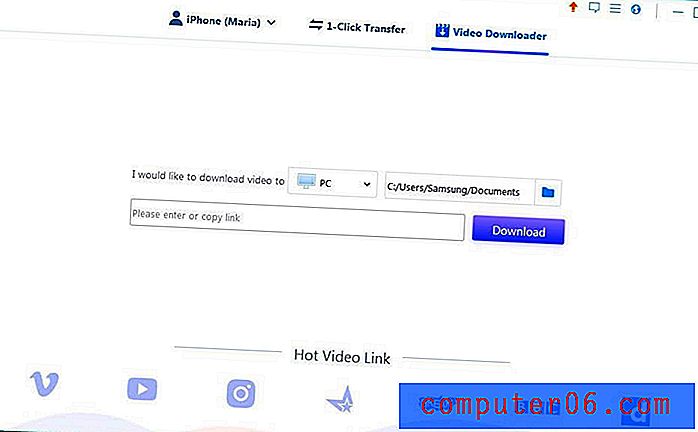
EaseUS MobiMover fournit ces fonctionnalités gratuitement. Cependant, il propose également une version payante, EaseUS MobiMover Pro, qui offre en outre des mises à niveau à vie et un support technique 24/7. Il y a trois plans; ils diffèrent par le nombre d'ordinateurs exploités. Le prix commence à partir de 49, 95 $ pour Mac et 39, 95 $ pour Windows. Il y a une garantie de remboursement dans les 30 jours suivant l'achat.
Obtenez EaseUS MobiMover gratuitement
Lisez la suite pour d'autres bons logiciels de gestion d'iPhone à essayer…
La compétition payante
Transfert dr.fone (Windows / Mac)
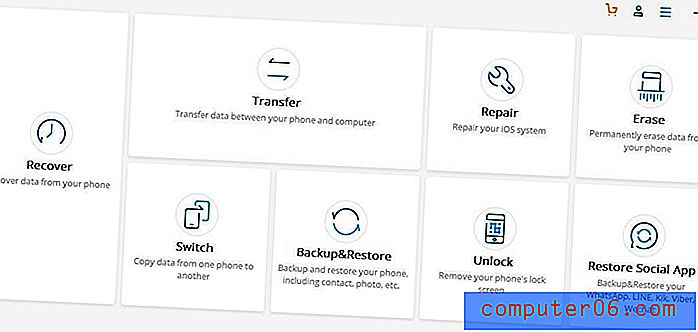
Comme les autres programmes répertoriés ci-dessus, dr.fone peut également sauvegarder et transférer des données à partir d'appareils iOS. De plus, il est livré avec deux options d'effacement des données - gomme de données privée et gomme de données complète. Notez que le dernier nettoiera complètement votre appareil et vous ne pourrez pas restaurer les fichiers effacés.
La fonctionnalité unique de dr.fone est la récupération de données iOS. Il est conçu pour résoudre les problèmes courants de l'iPhone tels qu'un écran blanc ou noir, une boucle de redémarrage continu, bloqué en mode de récupération, etc. Il est également bénéfique en ce qui concerne le transfert, la sauvegarde et la restauration WhatsApp, LINE, Viber, WeChat et KiK. Vous pouvez en savoir plus dans notre examen détaillé de dr.fone ici.
Vous pouvez acheter la version complète de dr.fone pour 99, 95 $ (Windows) ou 139, 95 $ (macOS). Un code d'enregistrement vous sera envoyé automatiquement par e-mail.
WALTR 2 (Windows / Mac)
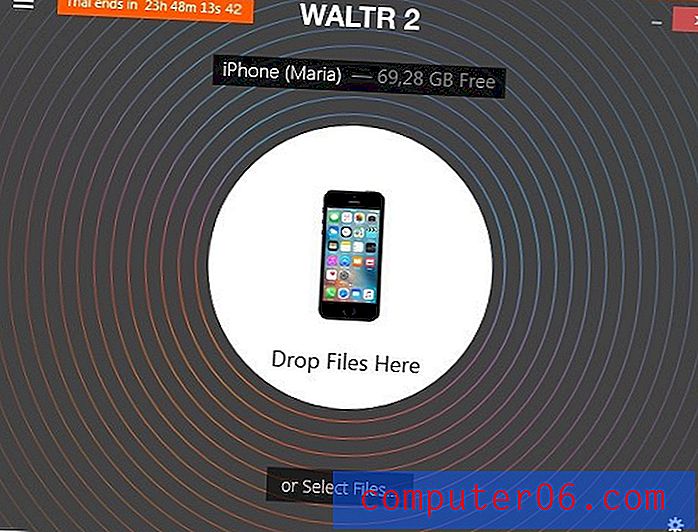
Waltr 2 est un merveilleux programme pour ceux qui souhaitent glisser-déposer sans fil de la musique, des vidéos (y compris 4K Ultra HD), des sonneries, des PDF et des fichiers ePub et iBook sur iPhone, iPod ou iPad. Développé par l'équipe Softorino, Waltr 2 peut obtenir n'importe quel contenu multimédia de votre Mac / PC sur votre appareil Apple en un rien de temps.
Pour commencer à utiliser Waltr 2, vous devez enregistrer votre copie en activant la version d'essai de 24 heures. ou achetez une clé de licence pour une utilisation illimitée. Pour demander la version d'essai, entrez votre e-mail et vous obtiendrez immédiatement une clé d'activation personnelle. Notez que vous n'aurez que 24 heures pour tester le programme. Si vous décidez de continuer à utiliser Waltr 2, vous devrez payer 39, 99 $, ce qui est comparable aux applications qui offrent plus de fonctionnalités. Cependant, le programme s'exécute rapidement, car il est entièrement axé sur un seul objectif: le transfert de fichiers de votre ordinateur vers l'iPhone.
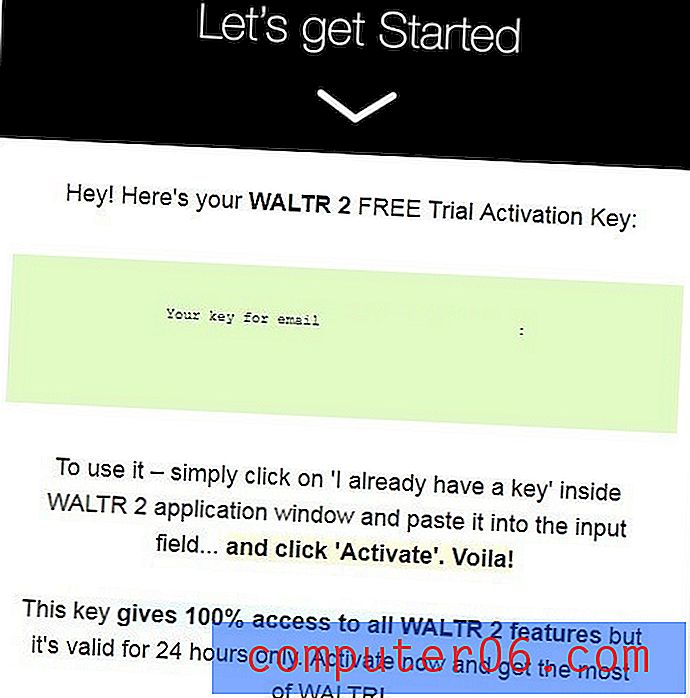
De plus, Waltr 2 fournit une fonctionnalité appelée Reconnaissance automatique de contenu (ACR) qui peut reconnaître le contenu, trouver les couvertures manquantes et remplir les métadonnées, offrant un visuel riche pour la musique, les films et les émissions de télévision.
Transfert de données SynciOS (Windows / Mac)
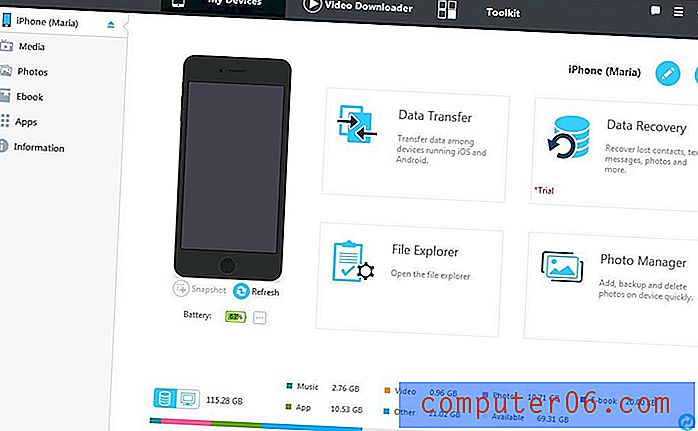
Combinant la gestion de l'iPhone et le logiciel de transfert de données, Syncios peut sauvegarder, modifier, gérer et restaurer les fichiers multimédias iPhone ainsi que les transférer entre ordinateur et téléphone ou entre appareils iOS / Android.
L'application est compatible avec Windows 10/8/7 / Vista et macOS 10.9 ou supérieur. Outre la gestion des données et le transfert de fichiers depuis / vers votre iPhone, Syncios propose également un téléchargeur vidéo, un convertisseur vidéo / audio, un créateur de sonneries, etc.
Outre les fonctionnalités répertoriées ci-dessus, Syncios vous permet de sauvegarder et d'organiser des messages, des contacts, des notes, des signets et des messages Whatsapp. Mais il ne peut pas détecter votre appareil iOS sans USB; aucune fonction de connexion sans fil n'est offerte non plus. Pour utiliser le programme, vous devez avoir installé iTunes sur votre ordinateur, ce qui peut être une frustration pour vous.
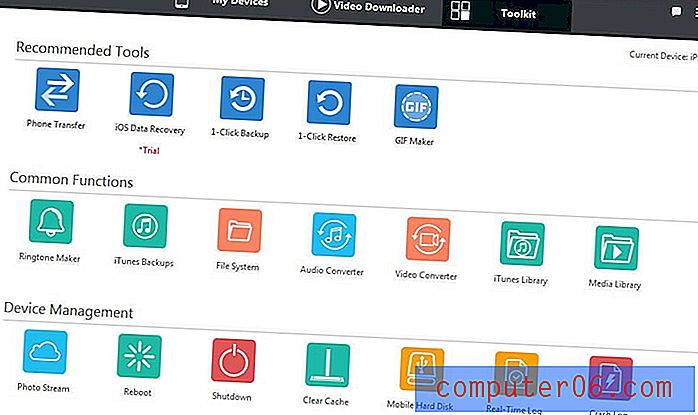
Syncios a deux versions: gratuite et ultime. La version gratuite est limitée dans les fonctionnalités. Si vous souhaitez tirer le meilleur parti de l'application, vous paierez 34, 95 $ pour une seule licence à vie.
iExplorer (Windows / Mac)

iExplorer de Macroplant est conçu pour transférer des données entre les appareils Apple et les ordinateurs (macOS et Windows). En fait, c'est comme un navigateur iPhone qui vous permet de gérer et d'organiser les fichiers sur vos appareils comme s'il s'agissait d'un lecteur flash. Avec iExplorer, vous pouvez transférer des fichiers multimédias vers iTunes et exporter des messages, contacts, notes, historique des appels, mémos vocaux et autres données directement sur votre ordinateur.
En plus d'avoir un design à l'ancienne, iExplorer ne peut pas se connecter à des appareils sans USB. L'application a été la plus lente que nous ayons testée. Il a même gelé plusieurs fois lors de mes tests.
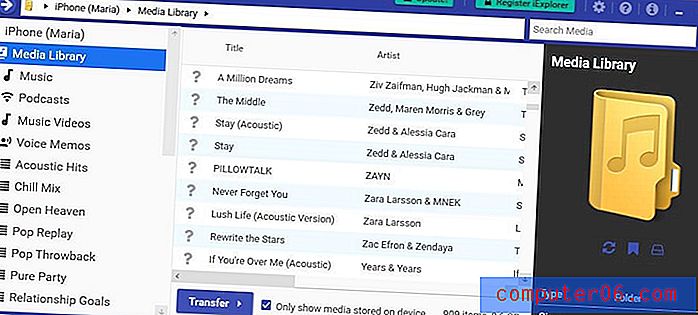
iExplorer dispose d'un mode démo gratuit avec des fonctionnalités limitées. Pour déverrouiller toutes les fonctionnalités, vous devrez acheter l'une des trois licences: de base (1 licence pour 39, 99 $), universelle (2 licences pour 49, 99 $) ou familiale (5 licences pour 69, 98 $).
MediaMonkey (Windows)
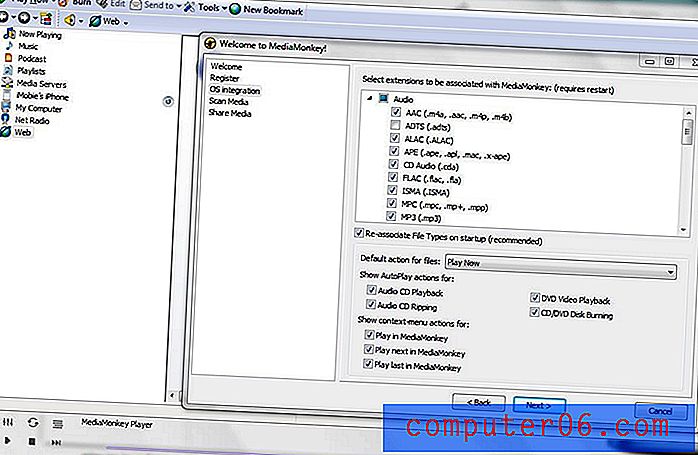
En tant que programme de gestion des médias, MediaMonkey combine plusieurs applications en une, y compris un lecteur multiformat et un gestionnaire de bibliothèque avancé.
C'est assez similaire à iTunes. Cependant, iTunes a une interface et un accès plus attrayants et conviviaux à l'iTunes Store. D'autre part, MediaMonkey est plus en mesure de gérer des bibliothèques multimédias complexes.
MediaMonkey est disponible uniquement pour Windows et ne peut pas se synchroniser avec l'iPhone via WiFi (uniquement Android). Il n'est pas non plus compatible avec les derniers iPhones. Voir la liste de compatibilité des appareils ici.
Si vous décidez de mettre à niveau une version gratuite de MediaMonkey vers la version Gold avancée, vous pouvez acheter une licence à vie pour 49, 95 $ ou payer 24, 95 $ pour quatre mises à niveau. Apprenez-en plus grâce à notre revue MediaMonkey Gold.
Alternatives gratuites
CopyTrans Manager (Windows)
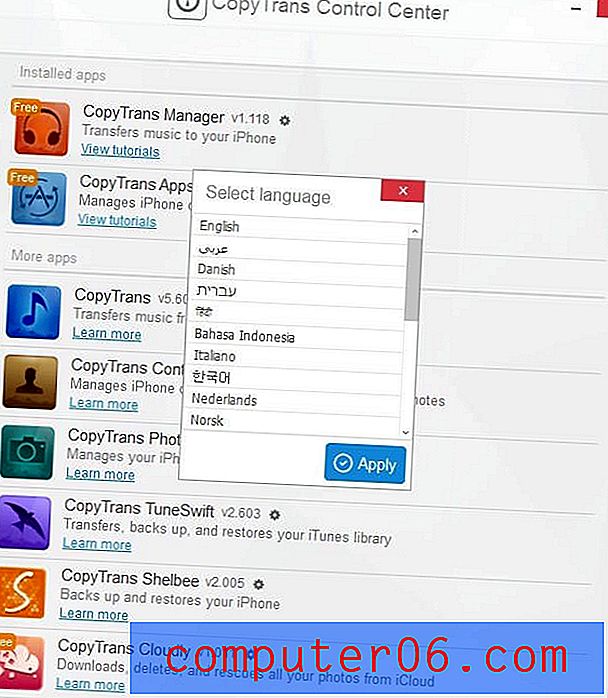
En tant qu'alternative gratuite au logiciel payant ci-dessus, CopyTrans Manager est un moyen rapide de glisser-déposer de la musique, des podcasts, des livres audio et des sonneries de votre ordinateur directement vers un appareil Apple.
Bien que CopyTrans Manager soit disponible uniquement pour Windows, l'application est entièrement compatible avec le dernier iOS. Il est rapide à installer et prend très peu de place.
Lors de l'installation du programme, vous devez d'abord télécharger le CopyTrans Control Center. Notez que CopyTrans Manager ne sauvegarde pas les données comme les photos ou les contacts. Vous devez installer une application spécialisée à partir du centre de contrôle CopyTrans pour effectuer cette tâche.
MusicBee (Windows)
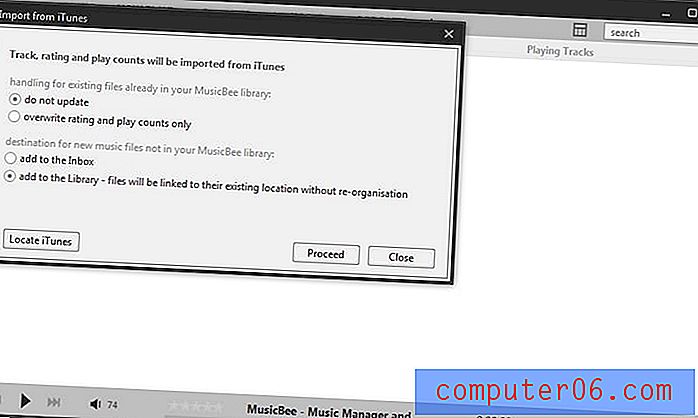
MusicBee est un lecteur de musique qui vous permet d'organiser et de gérer vos bibliothèques musicales. Il est disponible uniquement pour Windows et propose deux versions - l'édition de bureau standard et une application portable, qui peut être installée dans d'autres emplacements tels qu'une clé USB. Je n'ai pas joué avec MusicBee très longtemps - le programme n'a pas pu voir mon iPhone, même lorsque j'ai essayé de le réinstaller.
Un dernier mot
En ce qui concerne le logiciel de transfert iPhone, il existe des applications qui conviennent à tous les goûts et à tous les budgets. Tous les programmes ne répondront pas à vos besoins; tout dépend de vos préférences personnelles. Nous espérons que ces avis vous seront utiles. J'espère que vous avez trouvé celui qui vous convient le mieux. Si vous avez essayé un autre excellent programme de gestion d'iPhone qui mérite d'être présenté dans cette revue, n'hésitez pas à laisser un commentaire et à nous le faire savoir.